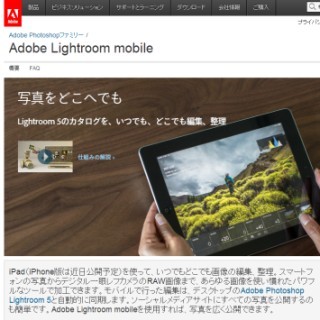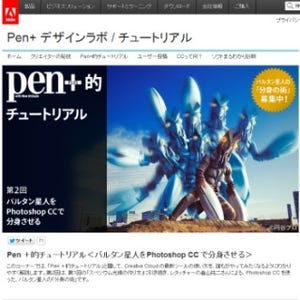「世界最高峰の画像編集ツール」とAdobe自らがうたう「Photoshop」。誕生から24年が経過し、クリエイティブワークに携わる人間にとって必要不可欠なソフトであることに疑いを挟む余地は全くないが、出版・印刷といったプロフェッショナルワークと無縁のユーザーにとっては敷居が高く、また関係のない機能が多く含まれていたのも確かだ。
そこでPhotoshopのエッセンスを残しつつ、写真のデジタル化によって爆発的に増えた一般の写真愛好家たちに向けて、画像の編集・管理に特化したソフトとして作られたのが「Lightroom」だ。Adobe CCになって以来、キャンペーンによってPhotoshopとLightroomを同時に導入された方も多いようだ。そこで今回は、LightroomとPhotoshopの違いを紹介していく。
非可逆圧縮のJPEGデータ、無圧縮のRAWデータ
デジタルカメラのシャッターボタンを押すことによって生成される画像データには大きく分けてふたつの画像形式がある。ひとつはほとんどのPCやタブレット端末などで開くことができるJPEG。もうひとつは、カメラのイメージセンサーが記録した情報を加工することなく保存する、RAW形式のデータだ。
JPEGデータは8bitの非可逆圧縮、つまり情報を間引いて保存された画像形式であるため、L~2L判といった小サイズのプリントや、長辺800pixel以下で使用される場合はさほど問題にならないものの、A3~A2といった大判プリントや、商業印刷に画像を用いる場合は情報を間引いて保存されているため画像加工(レタッチ)に向いていない。
それに対しRAWデータは、カメラのイメージセンサーが捉えた画像を加工することなく12~14bitデータ(メーカーによって異なる)の非圧縮データとして記録するため階調性に優れ、画像加工等を行う場合の品質劣化を最小限にとどめることができる。昨今はSDやコンパクトフラッシュ(CF)といった記録メディアが大容量化されたこともあり、プロ・アマチュア問わずRAW形式で撮影するユーザーが大幅に増えている。
ただし、このRAW画像にも問題がある。それは機種ごとに異なる形式の記録を行っているため、メーカーの専用アプリケーションでないと処理できないこと、また専用アプリケーションでも、常に最新バージョンにアップデートしていないと画像を開くことすらできないことだ。
また複数のカメラメーカーのカメラを併用する場合、メーカーAとメーカーBのRAWデータをどちらかのメーカーのアプリで一緒に処理することはできないため、RAWデータの有用性を理解していても、後処理のことを考えてJPEGで撮影するといった状況も散見された。自分のPCに全てのアプリをインストールするという方法論もあるものの、やはりどうしても色味の違いやメーカーごとのクセに翻弄される部分が多く、メーカーを問わず処理することのできるソフトがあればと思ったユーザーは多かったはずだ。
|
|
|
EOSシリーズデジタルカメラに付属するRAW現像ソフト、DPP(Digital Photo Proressional)の画面。EOS以外のRAWデータを開くことはできない |
ニコンデジタルカメラのRAW現像ソフト、Capture NX-Dの画面。ニコンデジタルカメラ以外のRAWデータを開くことはできない |
ほぼ全てのRAWデータに対応するAdobe Photoshop / Lightroom
メーカー問わず、RAWデータをシームレスに処理したい。そのユーザーニーズに特化したのが、Photoshopに実装されたAdobe Camera Rawであり、Camera Rawの機能と画像の整理・出力など、写真愛好家に必要な機能に特化したソフトとしてリリースされたのがLightroomだ。
以前、両者は別なソフトとして単体販売されていたが、Adobeの販売形態がサブスクリプション形式に変更されたことにより、現在はCCの1アプリケーションとして利用することができる。またキャンペーンでPhotoshopとLightroomが同時に提供されることもあり、Photoshopの最新バージョン狙いで購入した結果、初めてLightroomに触れることになったユーザーも多いようだ。
前段に書いたとおり、Lightroomの環境は写真に特化した構成となっているため、写真が目的のユーザーにとってはわかりやすいものの、そうでないPhotoshopだけを使ってきたユーザーにはわかりにくい部分もあるかもしれない。そこで次回では、Lightroomに初めて触れるユーザーに向けた使い方をレポートする。